Le Dock du Caire est une interface de dock accrocheuse et pratique pour votre bureau Ubuntu. Avec ses fonctionnalités telles que les multi-docks, les lanceurs, la barre des tâches et de nombreuses applets utiles, vous pouvez avantageusement le remplacer par votre panneau de dock par défaut. Les panneaux peuvent être facilement détachés du dock du Caire et utilisés comme widgets de bureau. Vous pouvez totalement personnaliser le dock en utilisant de nombreux thèmes prêts à l'emploi et téléchargeables en un seul clic. Donc, si vous recherchez un panneau de dock plus beau et beaucoup plus facilement personnalisable pour votre Ubuntu, Cairo Dock est un excellent choix pour vous.
Dans cet article, nous expliquerons comment installer le Cairo Dock, qui est maintenant heureusement disponible via le référentiel officiel Ubuntu Bionic Universe. Nous expliquerons également comment vous pouvez paramétrer la personnalisation du dock afin de :
- Lancer automatiquement au démarrage
- Donnez-lui une nouvelle apparence avec un nouveau thème
- Modifier les éléments du panneau Dock
- Configurer les modules complémentaires
Nous avons exécuté les commandes et procédures mentionnées dans cet article sur un système Ubuntu 18.04 LTS.
Installer Cairo Dock
Pour une personne connaissant Terminal, il n'y a que deux commandes à travers lesquelles vous pouvez installer Cairo Dock sur votre Ubuntu. Ouvrez l'application Terminal via le raccourci Ctrl+Alt+T et saisissez les commandes suivantes :
$ sudo apt-get update
Cette commande mettra à jour l'index du référentiel local avec celui d'Internet et vous pourrez installer la dernière version disponible du logiciel.
Utilisez ensuite la commande suivante en tant qu'utilisateur sudo afin d'installer Cairo Dock et ses plugins sur votre Ubuntu :
$ sudo apt-get install cairo-dock cairo-dock-plug-ins
Vous pouvez également utiliser le gestionnaire de logiciels Ubuntu via l'interface utilisateur pour installer Cairo Dock comme suit :
Sur la barre d'outils/station d'accueil des activités de votre bureau Ubuntu, cliquez sur l'icône du logiciel Ubuntu.
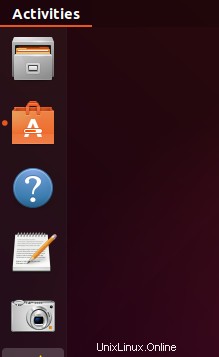
Dans le gestionnaire de logiciels, cliquez sur l'icône de recherche, puis saisissez Cairo Dock dans la barre de recherche. Les résultats de la recherche répertorieront les entrées pertinentes comme suit :
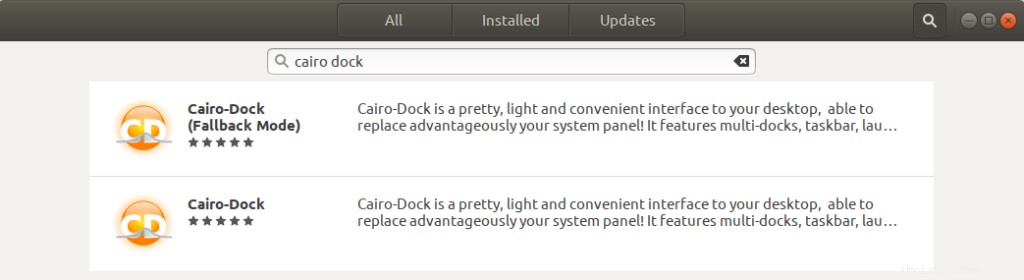
L'entrée Cairo-Dock répertoriée ici à la deuxième place est celle maintenue par Ubuntu Bionic Universe. Cliquez sur cette entrée de recherche pour ouvrir la vue suivante :

Cliquez sur le bouton Installer pour commencer le processus d'installation. La boîte de dialogue d'authentification suivante apparaîtra pour que vous fournissiez vos informations d'authentification.
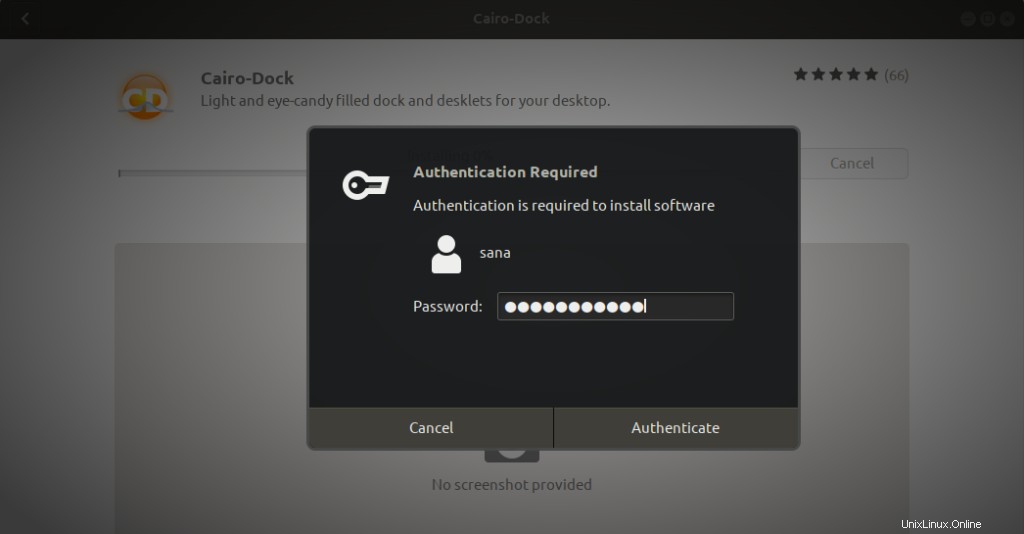
Veuillez noter que seul un utilisateur autorisé peut ajouter/supprimer et configurer des logiciels sur Ubuntu. Entrez votre mot de passe et cliquez sur le bouton Authentifier. Après cela, le processus d'installation commencera, affichant une barre de progression comme suit :
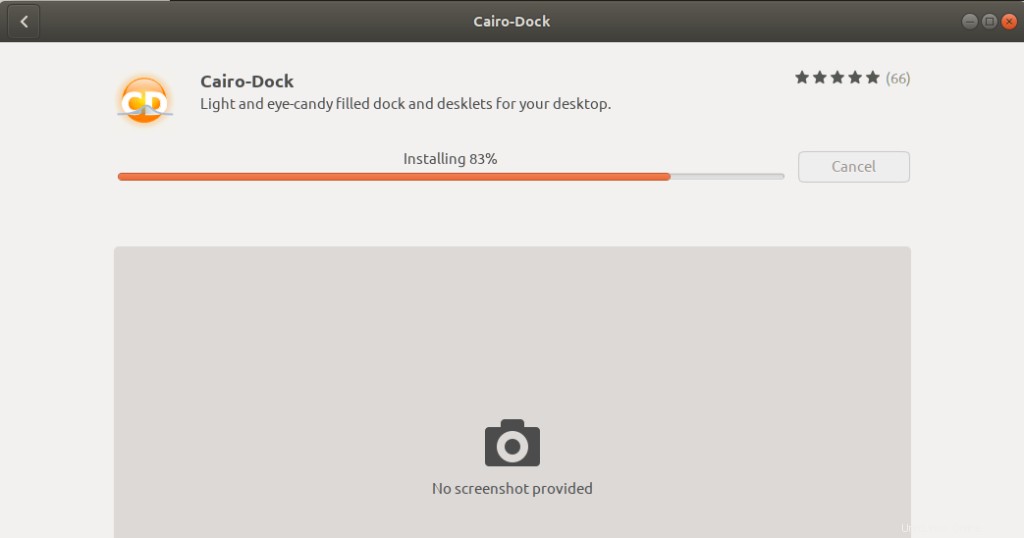
Cairo Dock sera alors installé sur votre système et vous obtiendrez le message suivant après une installation réussie :
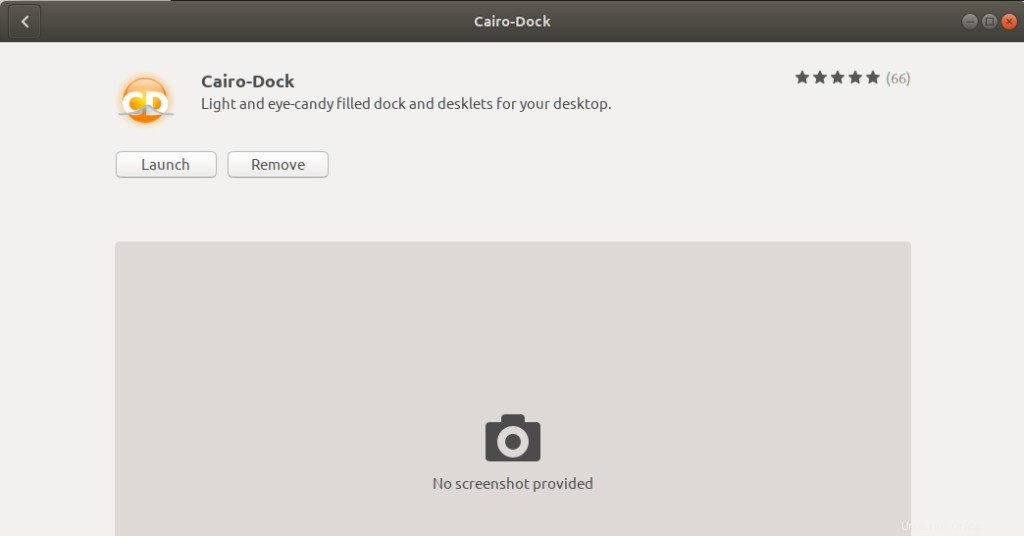
Dans la boîte de dialogue ci-dessus, vous pouvez choisir de lancer directement Cairo Dock et même de le supprimer immédiatement pour quelque raison que ce soit.
Lancement du quai du Caire
Vous pouvez accéder au Dock du Caire à partir de la barre de lancement d'applications Ubuntu comme suit, ou y accéder directement à partir de la liste des applications :
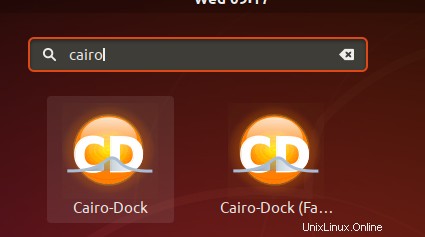
Lorsque vous lancez l'application pour la première fois, le message suivant apparaît :
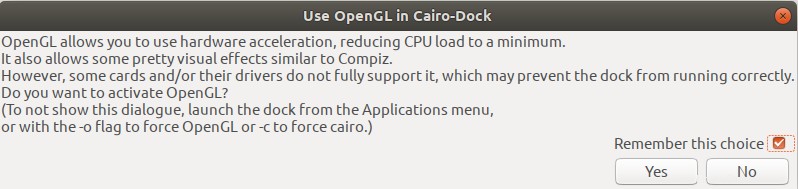
Nous préférons que vous cliquiez sur le bouton Oui car OpenGL réduit la charge du processeur grâce à l'accélération matérielle. Vous pourrez obtenir une meilleure expérience d'utilisation de Cairo Dock avec OpenGL activé.
Important : À ce stade, certains utilisateurs peuvent recevoir un message indiquant qu'un gestionnaire de composition est nécessaire pour exécuter Cairo Dock. Dans ce cas, vous pouvez l'installer en exécutant la commande suivante dans votre terminal.
$ sudo apt-get install xcompmgr
Après cela, vous pourrez voir le panneau Dock du Caire par défaut comme suit en bas de votre bureau Ubuntu :
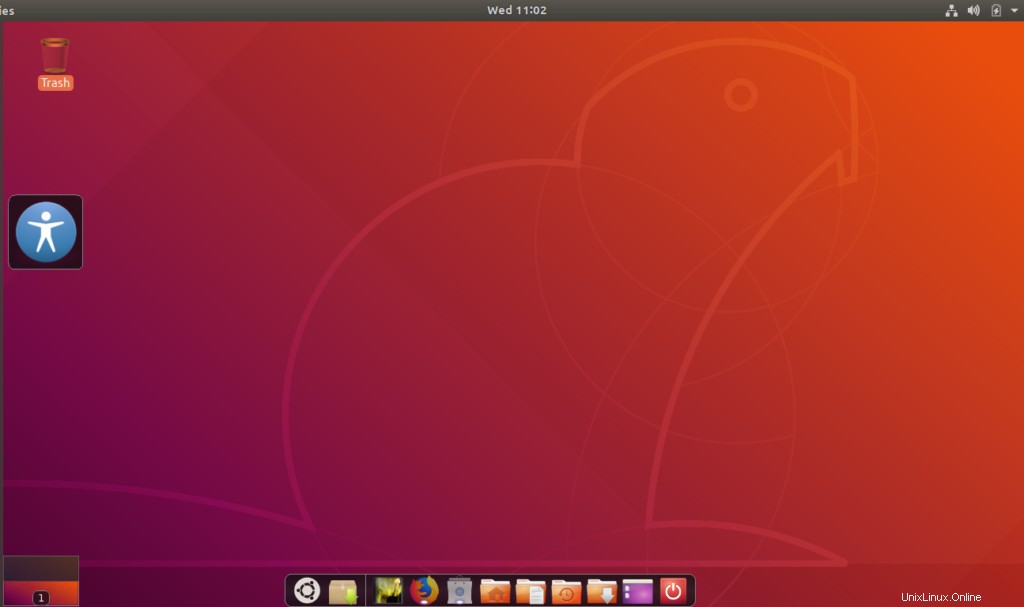
Personnalisation du Dock du Caire
La véritable puissance du Dock du Caire vient lorsque vous êtes en mesure de personnaliser ses fonctionnalités en fonction de vos préférences visuelles et fonctionnelles. Voici quelques-unes des choses que vous pouvez personnaliser dans le Dock du Caire
Lancer Cairo Dock au démarrage
Ce ne sera qu'un fardeau si vous devez lancer le dock à chaque fois au démarrage puisque nous recherchons en premier lieu un accès rapide à nos applications. Pour que votre Cairo Dock soit lancé automatiquement au démarrage, faites un clic droit n'importe où sur ce dock. Dans le menu contextuel, cliquez sur l'option "Lancer Cairo-dock au démarrage".
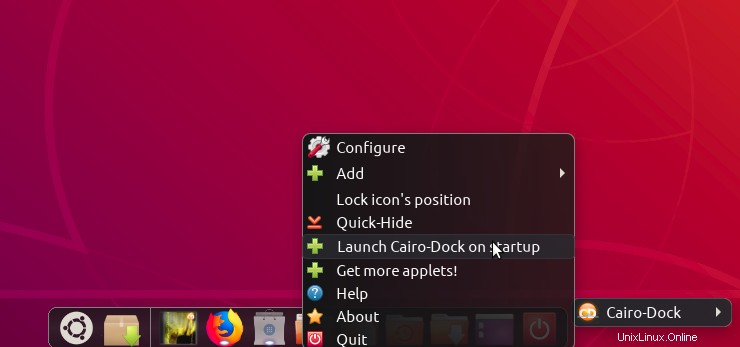
Vous n'avez plus à lancer l'application à chaque fois que vous démarrez votre système.
Activer un nouveau thème
L'activation d'un nouveau thème changera entièrement l'apparence de votre Dock du Caire. Parmi les nombreux thèmes téléchargeables disponibles, vous pouvez sélectionner celui qui vous représente !
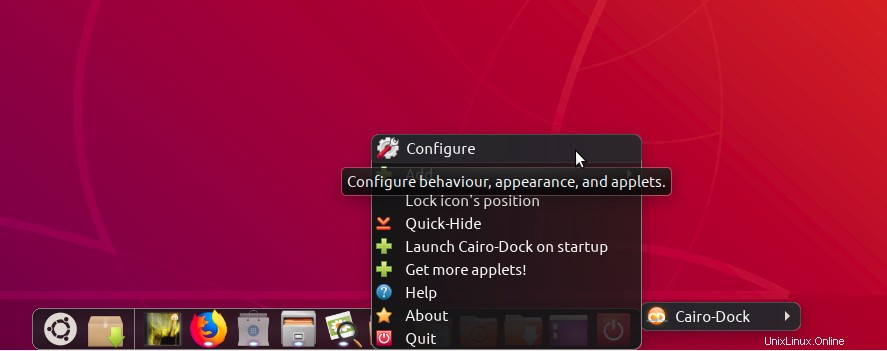
Cliquez avec le bouton droit n'importe où sur le dock et sélectionnez l'option Configurer dans le menu. Depuis la fenêtre de configuration de Cairo-Dock, cliquez sur l'onglet Thèmes pour ouvrir la vue Thèmes comme suit :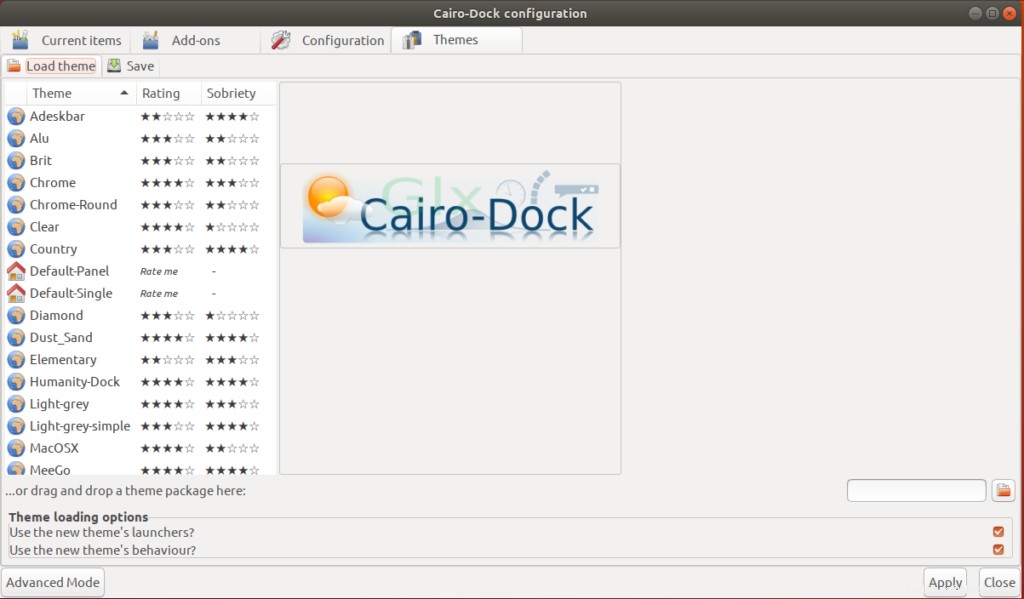
Vous pouvez prévisualiser à quoi ressemblerait un thème en cliquant dessus dans la liste. Après en avoir choisi un, cliquez sur le bouton Appliquer pour l'activer. Vous pouvez même ajouter d'autres thèmes à partir de cette page :
https://www.deviantart.com/customization/skins/?q=Cairo+Dock
Certains des thèmes ont un seul panneau, tandis que d'autres peuvent en avoir deux. Certains thèmes placent des applets comme l'horloge et le lecteur audio dans un panneau séparé directement sur votre bureau. Vous pouvez, bien sûr, personnaliser davantage le nouveau thème.
Modifier les éléments du Dock
Un peu plus de puissance vous vient en éditant des éléments de dock individuels. Faites un clic droit sur un élément et vous pourrez voir une option de menu dédiée à cet élément spécifique.
Par exemple, lorsque j'ai cliqué avec le bouton droit sur l'icône de l'application Terminal à partir du Dock du Caire, je peux voir une option Terminal dans le menu comme suit :
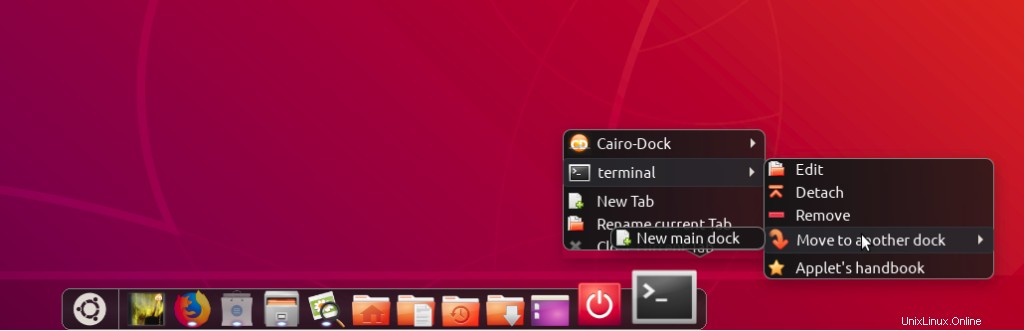
Remarque :L'applet Terminal n'est pas fourni par défaut dans le dock; Je l'ai ajouté en tant que module complémentaire par une procédure que je décrirai dans la section suivante.
Il y a beaucoup de choses que je peux faire pour un élément de dock individuel :modifier sa configuration, le supprimer, le déplacer vers un autre dock, etc. Nous pouvons également faire glisser et déposer l'applet sur le bureau. Par exemple, c'est une façon d'ajouter la corbeille à votre bureau.
Configurer les modules complémentaires
En configurant des modules complémentaires, vous pouvez ajouter des applets et des plug-ins à votre Dock pour un accès rapide. Je travaille beaucoup avec la musique, donc j'aimerais ajouter l'applet Sound Control à mon Cairo Dock. Pour configurer les modules complémentaires, cliquez avec le bouton droit sur le Dock et sélectionnez Configurer dans le menu. Sélectionnez l'onglet Modules complémentaires pour ouvrir la vue Modules complémentaires comme suit :
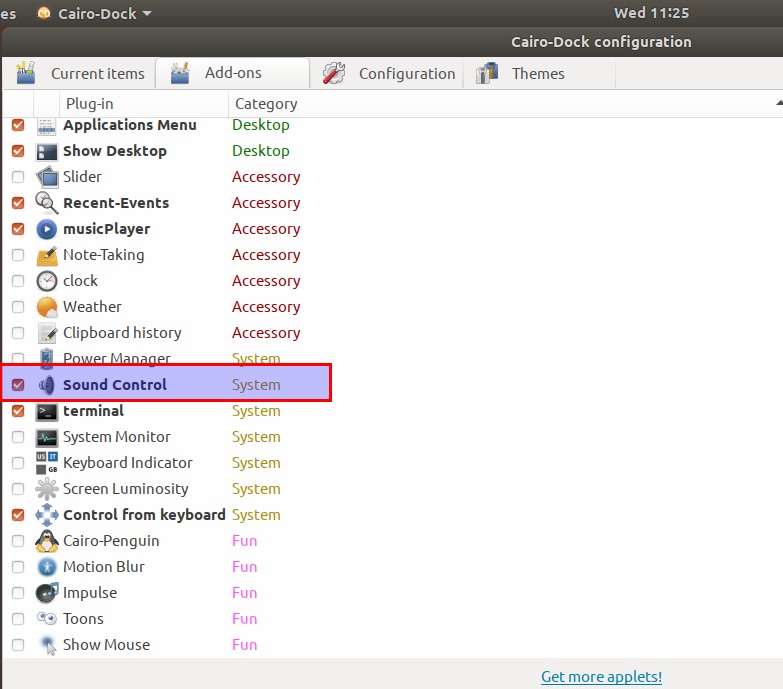
Sélectionnez le module complémentaire dans la liste Plug-in ; cela ajoutera l'applet sur votre Cairo Dock. Voici à quoi ressemble mon dock après avoir ajouté le plug-in Sound Control.
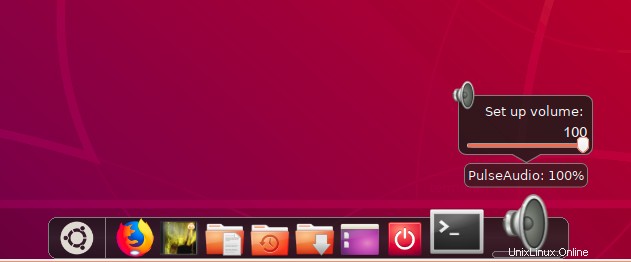
Supprimer le quai du Caire
Si jamais vous souhaitez supprimer Cairo Dock qui a été installé à l'aide du gestionnaire de logiciels, vous pouvez le supprimer de votre système comme suit :
Ouvrez le gestionnaire de logiciels Ubuntu et recherchez Cairo Dock. Vous verrez le statut "Installé" dans l'entrée de recherche. Cliquez sur cette entrée, puis sur Supprimer dans la vue suivante :
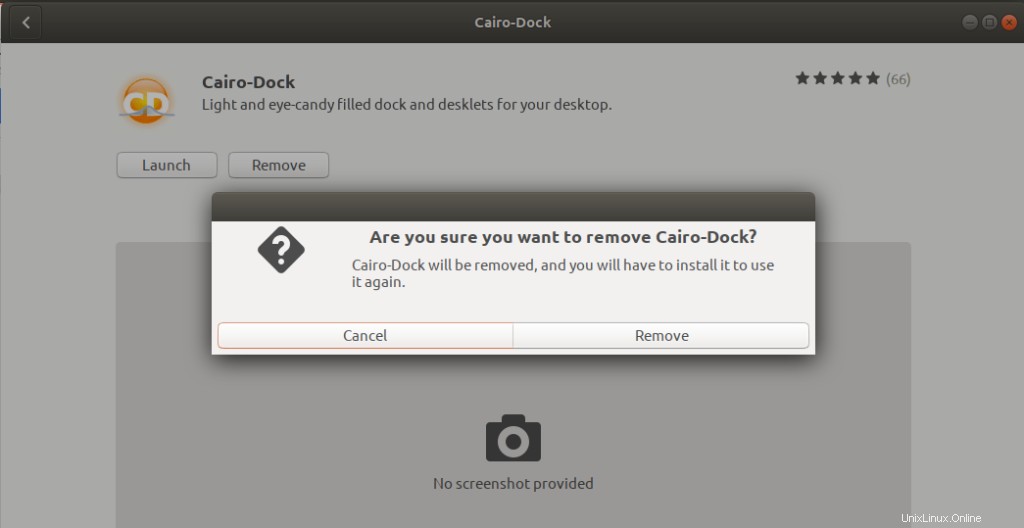
Le système vous invitera avec une boîte de dialogue d'authentification. Le logiciel sera supprimé lorsque vous fournirez le mot de passe pour l'utilisateur sudo et cliquerez sur Authentifier dans la boîte de dialogue.
Si vous souhaitez supprimer le logiciel via la ligne de commande, vous pouvez le faire via la commande suivante en tant que sudo :
$ sudo apt-get remove cairo-dock cairo-dock-plug-ins
Si vous souhaitez également supprimer l'application ainsi que toute la configuration que vous avez éventuellement effectuée, utilisez la commande suivante :
$ sudo apt-get purge cairo-dock cairo-dock-plug-ins
Après avoir suivi les étapes de cet article, vous êtes prêt à installer, utiliser et configurer un autre panneau de dock sur votre Ubuntu. Vous pouvez désormais disposer d'un dock plus agréable à regarder, simple mais hautement personnalisable pour votre bureau.